Εγγενής εφαρμογή Notes a macOS είναι σαφές ότι δεν συγκρίνεται καθόλου με Evernote, OneNote ή άλλες παρόμοιες εφαρμογές που είναι πολύ περίπλοκες και προσφέρουν πολλές επιλογές.
Notes αλλά χαρακτηρίζεται από απλότητα, σχεδόν ανύπαρκτη κατανάλωση πόρων ξανά συγχρονισμός σημειώσεων μεταξύ iPhone, Mac si iPad γίνεται σχεδόν σε πραγματικό χρόνο.
Apple δεν αφήνεται πίσω από αυτήν την εφαρμογή και συνεχίζει macOS Monterey το φέρνει λίγο πιο κοντά στο τι πρέπει να σημαίνει μια εφαρμογή παραγωγικότητας, στην οποία κρατάμε σημαντικές σημειώσεις από έργα, γραμμές κώδικα και άλλα στοιχεία να εμφανίζονται με πιο ευανάγνωστο τρόπο από ό, τι σήμερα.
Πίνακας περιεχομένων
Σημειώσεις στο macOS Monterey
1. Ετικέτες
Μέχρι τώρα, η μόνη μέθοδος ταξινόμησης σημειώσεων στην εφαρμογή Σημειώσεις ήταν οι φάκελοι που εμφανίζονταν στη γραμμή στα αριστερά. Υπάρχουν πολλές καταστάσεις όταν μια σημείωση θα μπορούσε να συμπεριληφθεί σε πολλές "κατηγορίες" / φακέλους, ώστε να μπορούμε να τη βρούμε πιο γρήγορα. Αυτό είναι αδύνατο. Δηλαδή, μια σημείωση στην εφαρμογή Σημειώσεις δεν μπορεί να αποτελεί μέρος πολλαπλών φακέλων.
Η νέα επιλογή "Ετικέτες”Μας φέρνει έναν νέο τρόπο οργάνωσης σημειώσεων με τη βοήθεια ετικετών. Για παράδειγμα στις σημειώσεις που μπορούμε να χρησιμοποιήσουμε #Monterey, #Ο, τι να 'ναιΤο Αυτές οι ετικέτες εκχωρούνται αμέσως στη σημείωση και θα υπάρχουν στη γραμμή στα αριστερά κάτω από φακέλους. Έτσι, όταν έχουμε πρόσβαση σε μια ετικέτα, θα έχουμε γρήγορη πρόσβαση σε όλες τις σημειώσεις με αυτήν την ετικέτα.

Για μένα, είναι μια απλούστερη και ταχύτερη επιλογή ταξινόμησης από την οργάνωση σημειώσεων στις Σημειώσεις σε φακέλους.
2. Γρήγορη σημείωση σε Hot Corners
Μια άλλη καινοτομία της εφαρμογής Notes on macOS Monterey είναι η επιλογή "Γρήγορη σημείωση", Μέσω των οποίων οι χρήστες του Mac μπορεί να προσθέσει γρήγορα σημειώσεις πατώντας απλά το συνδυασμό πλήκτρων (shortcut) Fn + Q ή μετακινώντας τον κέρσορα στην κάτω δεξιά γωνία της οθόνης. Στο "Καυτές γωνίες".

Το κείμενο προστέθηκε Γρήγορη σημείωση θα αποθηκευτεί σε πραγματικό χρόνο και μπορεί να βρεθεί στην εφαρμογή Σημειώσεις σε ειδική κατηγορία. Γρήγορη σημείωση.

3. Επιλογές σημειώσεων
Εκτός από τις επιλογές στην παλιά έκδοση, νέες επιλογές για Γρήγορη σημείωση και ειδοποιήσεις σε περίπτωση που αναφερθούμε σε κοινή σημείωση.

Συνέχιση της τελευταίας Γρήγορης Σημείωσης
Κατά την πρόσβαση στη Γρήγορη Σημείωση έχουμε τη δυνατότητα να επιλέξουμε αν θα ανοίξουμε μια νέα σημείωση ή θα συνεχίσουμε με τις προηγούμενες σημειώσεις.
Allow αναφέρετε ειδοποιήσεις
Αυτή η επιλογή μας επιτρέπει να λαμβάνουμε ειδοποιήσεις όταν το όνομά μας αναφέρεται σε μια κοινή σημείωση. Δεν σχετίζεται απαραίτητα με τις Γρήγορες σημειώσεις είναι μια πολύ χρήσιμη επιλογή στην ανάπτυξη εφαρμογών. Ειδικά για ομαδική εργασία.
Ελπίδα Apple για περαιτέρω ανάπτυξη αυτής της εφαρμογής με την πάροδο του χρόνου και να γίνει μια πραγματική εναλλακτική λύση OneNote si Evernote.

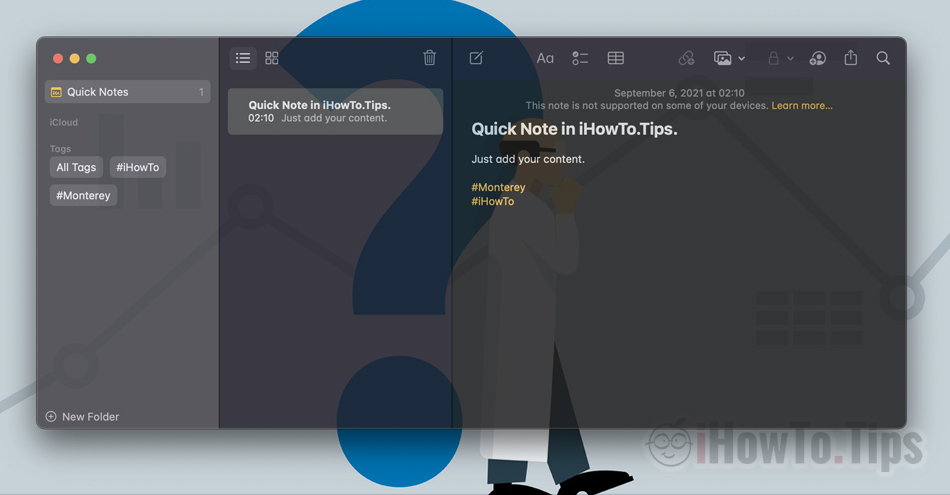










Ερώτημα, όπως κάνω για να αφαιρέσω την επιλογή ότι στην κάτω δεξιά περιοχή λαμβάνω τις γρήγορες σημειώσεις, είναι δύσκολο να ελαχιστοποιήσω ένα βίντεο.
Χαιρετισμοί και σας ευχαριστώ πολύ.
Χαίρετε Κ.
Παω σε "System Preferences”→“ Επιφάνεια εργασίας & Προφύλαξη οθόνης ”→“ Προφύλαξη οθόνης ”→“ Καυτές γωνίες”. Απλώς επιλέξτε "-" από την κάτω δεξιά γωνία.